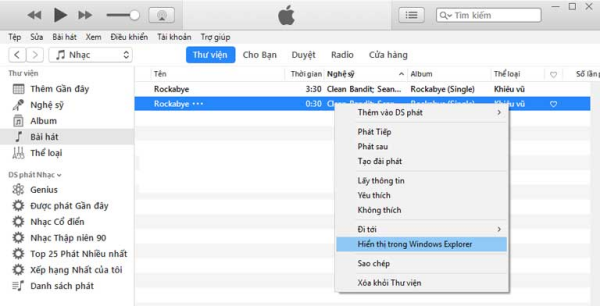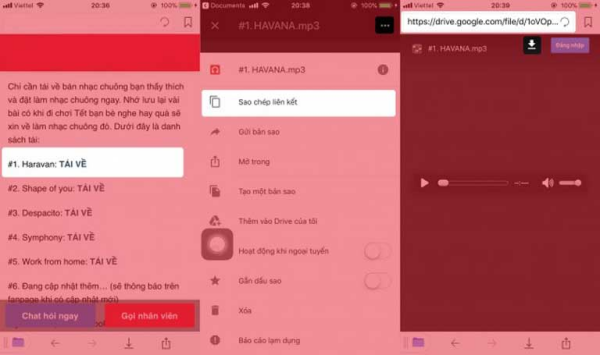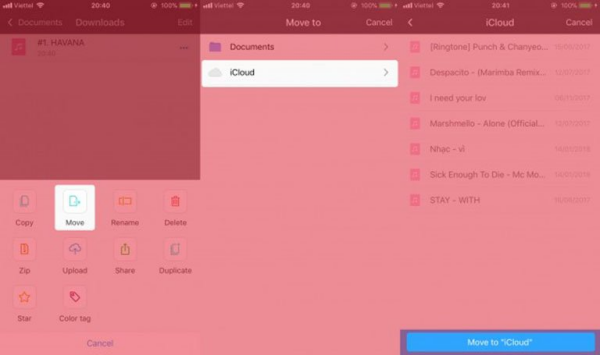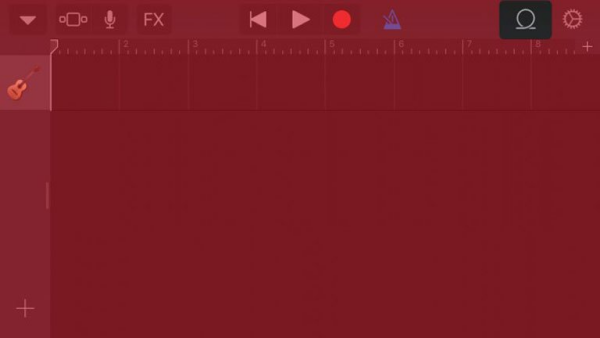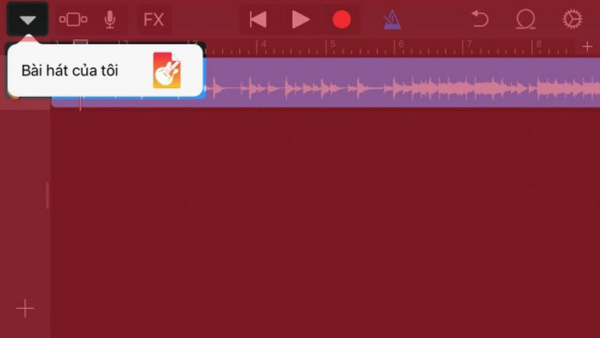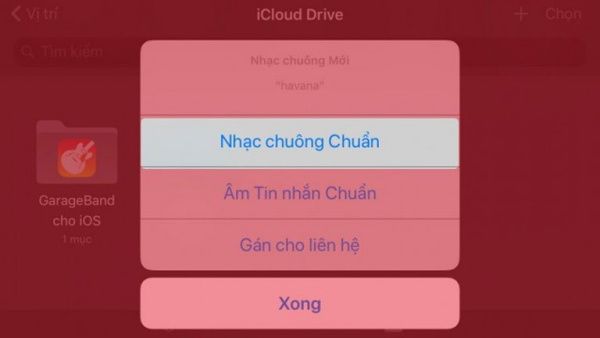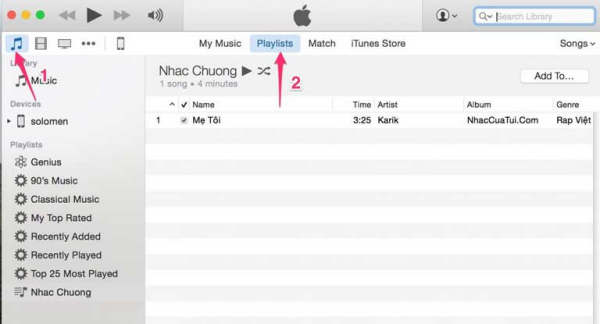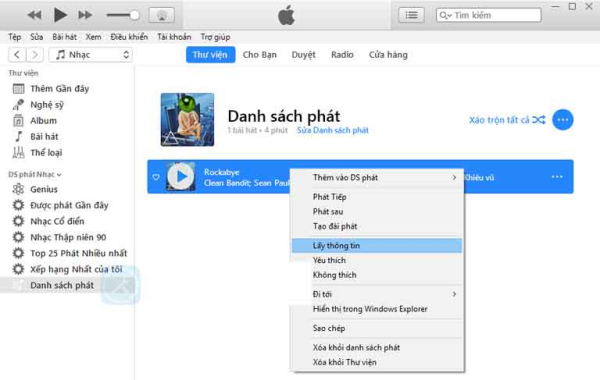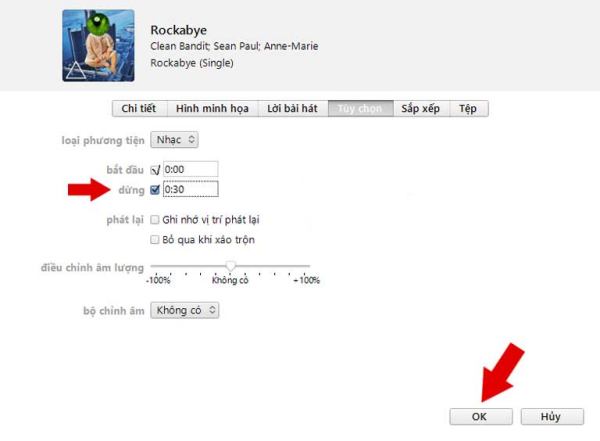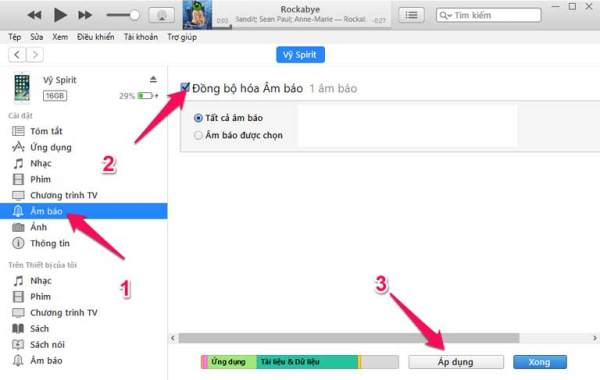Chia sẻ cách làm nhạc chuông iPhone 11 Pro Max cực đơn giản
Nhạc chuông mặc định của iPhone 11 Pro Max khiến bạn cảm thấy nhàm chán? Hãy tham khảo ngay cách làm nhạc chuông iPhone 11 Pro Max được gợi ý sau đây.
Việc thay đổi nhạc chuông trên các thiết bị iOS không hề dễ dàng như trên các thiết bị Android. Vì vậy, mỗi khi muốn thay thế nhạc chuông là tiếng “tít tít” quen thuộc bằng bản nhạc yêu thích của mình, nhiều iFan lại cảm thấy bối rối. Bạn vừa mới sở hữu iPhone 11 Pro Max, và muốn thể hiện cá tính của mình qua bản nhạc chuông trên máy? Những thông tin bên dưới sẽ giúp bạn làm được điều này chỉ trong 1 nốt nhạc.
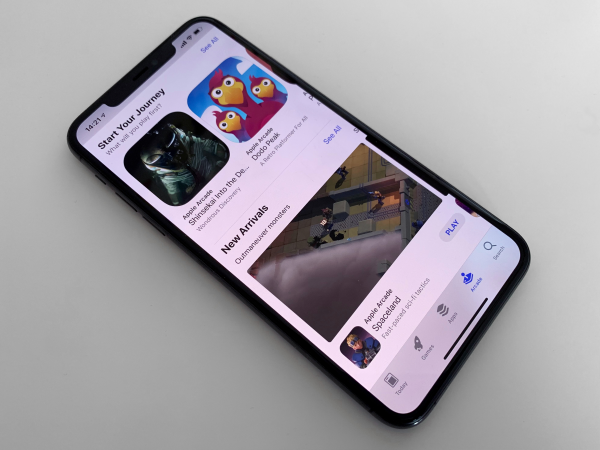
Cách làm nhạc chuông iPhone 11 Pro Max qua iCloud
Trước tiên, bạn cần tải ứng dụng Document và GarageBand từ Appstore về máy. Sau khi tải và cài đặt ứng dụng như bình thường, bạn thực hiện một số thao tác sau:
✤ Bước 1: Mở ứng dụng Document lên. Nhấn chọn trình duyệt ở góc phải, dán link sao chép và tải bài hát bạn mong muốn làm nhạc chuông về máy.
✤ Bước 2: File nhạc được lưu trong mục Download của Document. Bạn hãy di chuyển file này sang iCloud.
✤ Bước 3: Bạn mở ứng dụng GarageBand lên. Chọn vào biểu tượng Micro => dấu “+” => Tiết tấu A. Ứng dụng sẽ tự động tải độ dài của đoạn nhạc.
✤ Bước 4: Bạn nhấn vào biểu tượng gần với biểu tượng bánh răng cưa để chọn bài hát vừa tải về iCloud.
✤ Bước 5: Sau khi đã thêm bài hát thành công, bạn nhấn vào biểu tượng mũi tên => Bài hát của tôi => Chia sẻ => Làm nhạc chuông.
✤ Bước 6: Nếu muốn xuất nhạc chuông, bạn hãy vào Cài đặt => Sử dụng âm thanh làm….=> Nhạc chuông chuẩn. Cuối cùng, bạn vào mục Cài đặt => Âm nhạc => Nhạc chuông và chọn bài hát của mình là xong.
Cách làm nhạc chuông cho iPhone 11 Pro Max qua iTunes
Với thủ thuật iPhone này, bạn cần làm theo một vài bước ngắn gọn như bên dưới;
✤ Bước 1: Bạn kết nối iPhone 11 Pro Max với máy tính có cài đặt sẵn phiên bản iTunes mới nhất. Trên giao diện của iTunes, bạn chọn biểu tượng nốt nhạc => Playlist.
✤ Bước 2: Bạn chọn bài hát mình muốn làm nhạc chuông cho iPhone 11 Pro Max => Lấy thông tin.
✤ Bước 3: Bạn vào Tùy chọn => Chọn đoạn nhạc dài 30s rồi nhấn OK.
✤ Bước 4: Bạn chọn Tệp => Chuyển đổi => Tạo phiên bản AAC. Khi đoạn nhạc 30s được tạo ra, bạn hãy bấm chọn Hiển thị trong Windows Explorer.
✤ Bước 5: Bạn đổi tên bài hát từ đuôi m4a sang đuôi m4r rồi lưu lại vào một thư mục cụ thể. Tiếp đến, bạn vào mục Nhạc => Âm báo và kéo thả bản nhạc vừa rồi vào mục này. Tiếp theo, bạn vào Cài đặt => Âm báo => Đồng bộ hóa âm báo. Cuối cùng, bạn chọn bản nhạc của mình và nhấn Áp dụng là được.
Trên đây là 2 cách đơn giản nhất giúp bạn làm nhạc chuông cho chiếc iPhone 11 Pro Max của mình. Nếu gặp vướng mắc trong thời gian thực hiện, bạn đừng quên để lại bình luận. Mình sẽ giải đáp nhanh chóng ngay khi có thể.
Cảm ơn các bạn đã theo dõi bài viết!
Xem thêm: